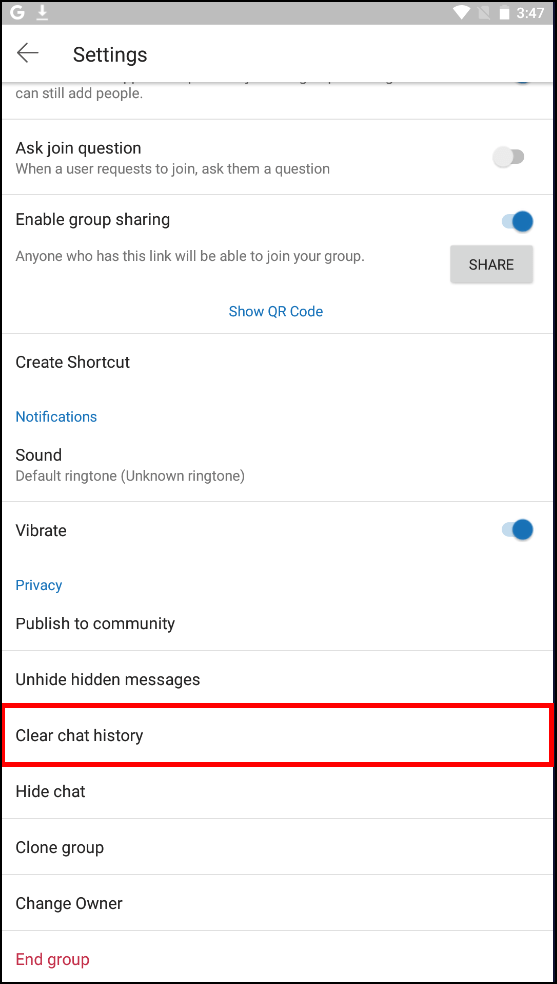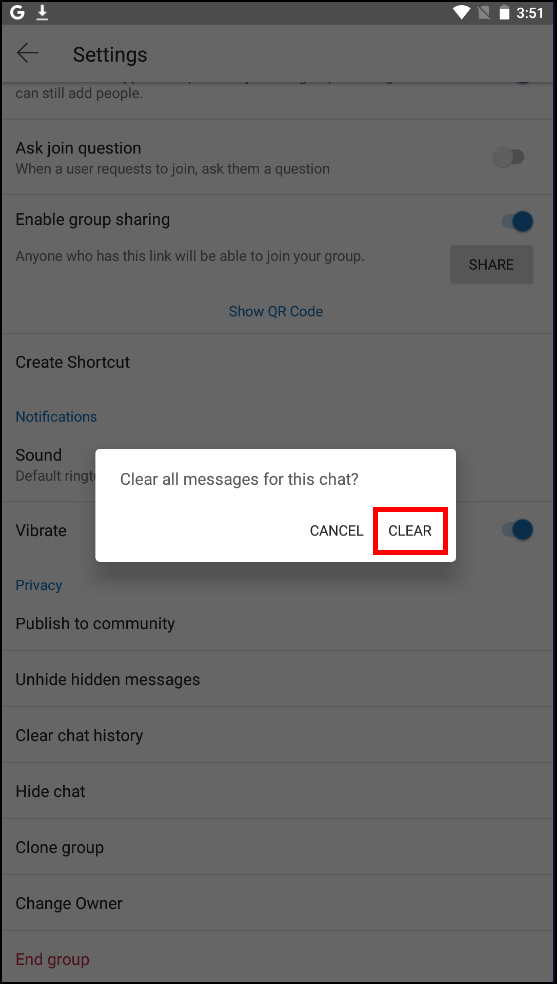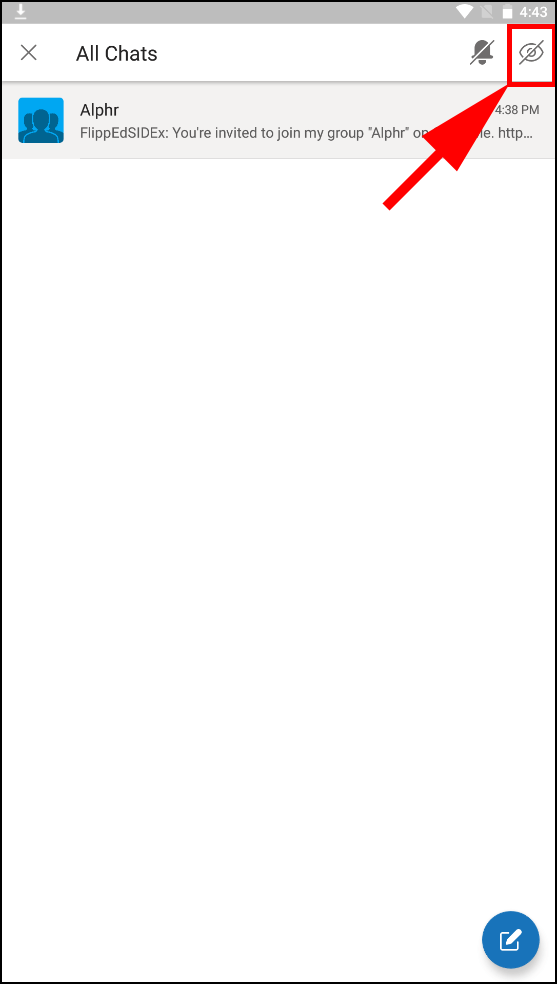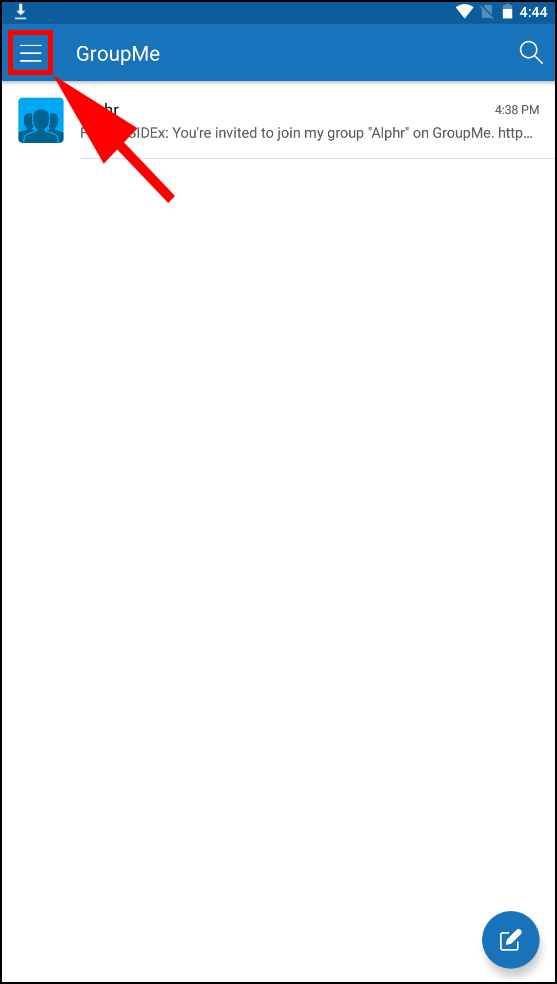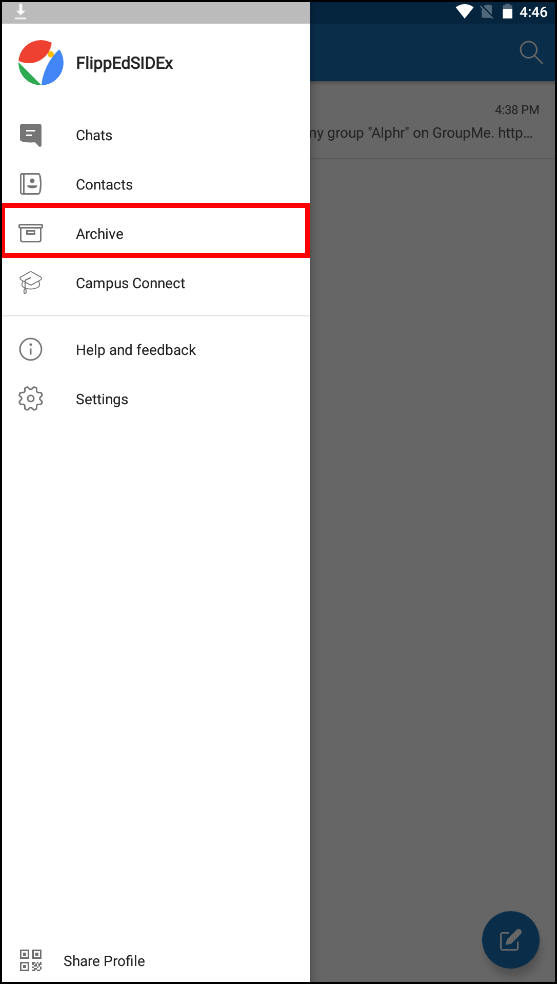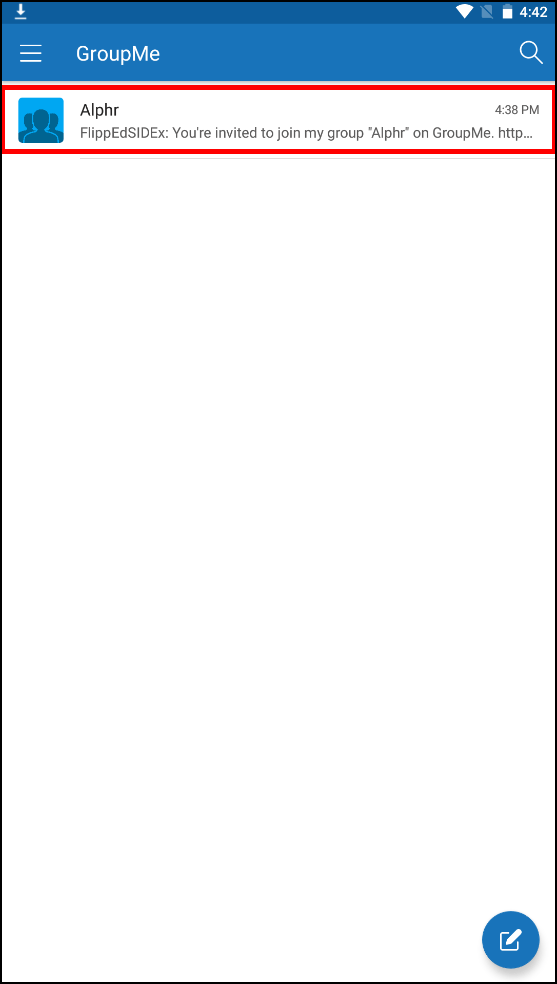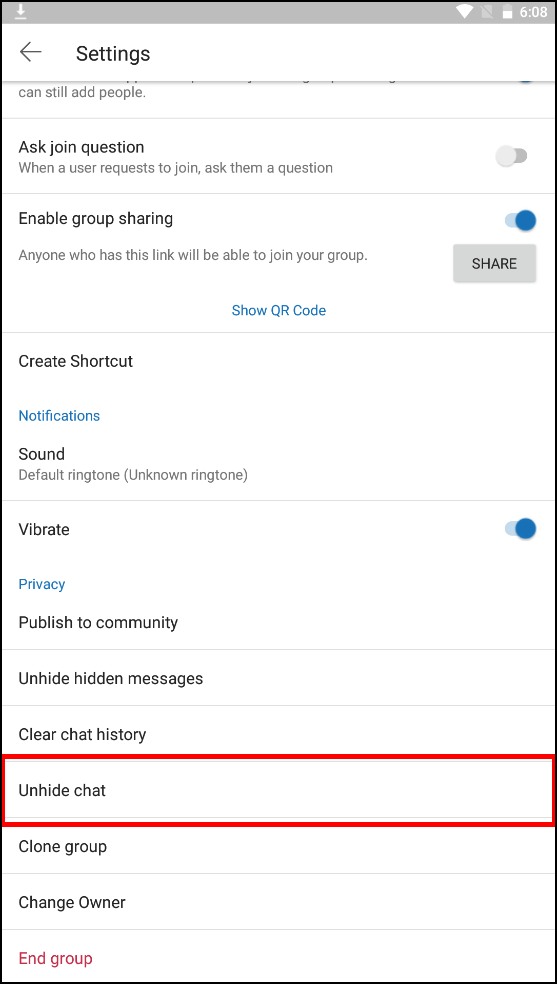Sõnumirakenduste valikute uurimine võis teid viia GroupMe juurde. See on tasuta lihtsalt kasutatav rakendus, mis töötab mitmesugustes seadmetes. See on mugav viis oma pere ja sõpradega ühenduse pidamiseks.

Kuid rakendusega on olnud probleeme alates selle käivitamisest 2010. aastal. Näiteks kui soovite sõnumeid või vestlusi eemaldada, kas on selleks lihtne viis?
Sellele küsimusele vastuse saamiseks lugege meie lühikest juhendit, kuidas GroupMe vestlusi kustutada.
Kuidas rühmavestlusi GroupMe-st kustutada
Kahjuks ei saa GroupMe-st tervet vestlust kustutada. Kuigi paljud kasutajad on seda võimalust palunud, ei ole pärast käivitamist selle probleemi lahendamiseks muudatusi tehtud. Siiski on teil paar muud võimalust, mis võivad olla kasulikud.
Kuidas kustutada GroupMe vestluste ajalugu
Kas teil on vestlusi, mis pole enam aktiivsed? Vestlusajaloo kustutamine võib olla üks viis soovimatutest vestlustest vabanemiseks. Selleks järgige alltoodud samme.
- Avage oma seadmes rakendus GroupMe.

- Otsige üles vestlusajalugu, mida soovite kustutada, ja puudutage või klõpsake selle avamiseks.

- Valige vestluspilt ja valige menüüst "Seaded".


- Menüüs "Seaded" puudutage või klõpsake nuppu "Kustuta vestluste ajalugu".
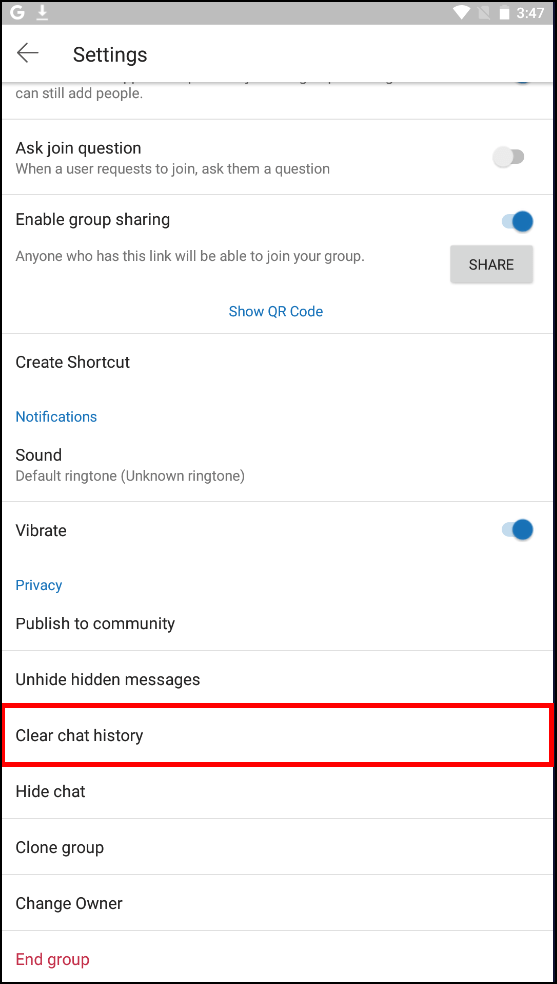
- Ilmub kinnitusaken. Valiku kinnitamiseks klõpsake nuppu "Kustuta" ja teie vestluste ajalugu kustutatakse.
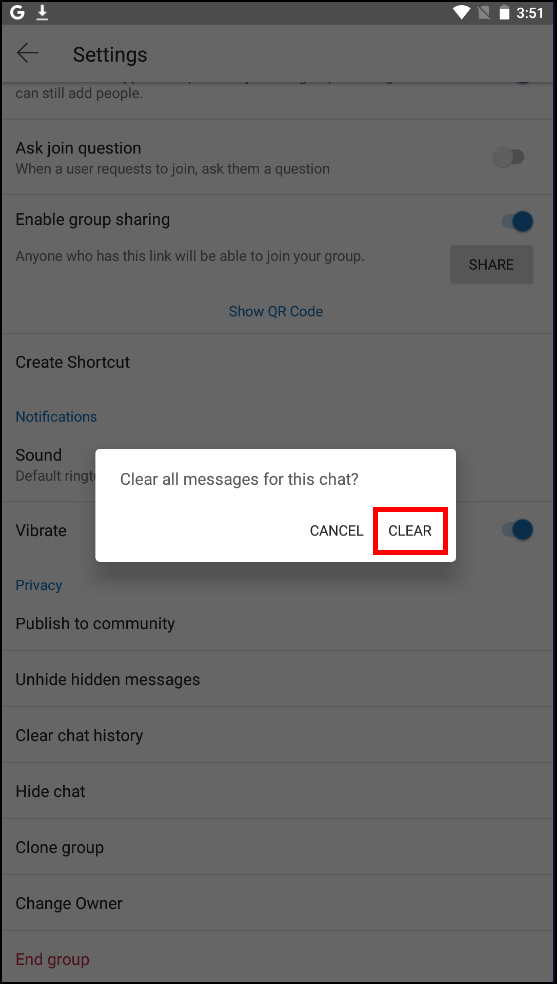
Märkus. Sõltuvalt kasutatavast seadmest võib nupp „Seaded” asuda ülalnimetatust erinevas piirkonnas.
Kuidas vestlust GroupMe-s peita
Vestluse peitmine toimub olenevalt seadmetest erinevalt. Leidke allpool oma seade ja järgige vastavaid juhiseid.
Windowsi arvuti
- Otsige üles vestlus, mille soovite peita.
- Valige vestluse avatar.
- Valige "Seaded" ja valige sellest menüüst "Peida vestlus". Nüüd ei näe te enam oma arvutis vestlust.
Kas sa mõtlesid ümber? Vestluse peitmiseks tehke järgmist.
- Avage GroupMe ja minge menüüsse "Ava navigeerimine".
- Valige "Arhiiv" ja näete peidetud vestluste loendit.
- Valige vestlus, mille peitmist soovite tühistada.
- Valige vestluse pilt.
- Klõpsake ikooni „Seaded” ja valige suvand „Näita vestlus”.
Android-seadmed
- Käivitage oma telefonis või tahvelarvutis rakendus GroupMe.

- Otsige üles vestlus, mille soovite peita.

- Puudutage ja hoidke all.

- Näete ülaosas ikooni "Peida vestlus".
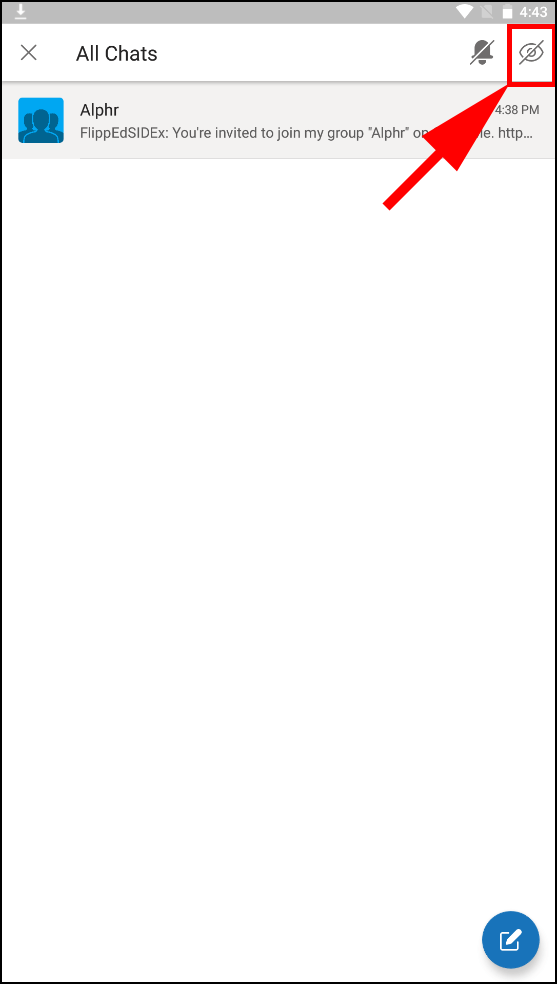
- Puudutage seda ja teie vestlus arhiivitakse.
Kui soovite selle peitmise tühistada, järgige alltoodud samme.
- Avage rakendus GroupMe ja valige menüü "Ava navigeerimine".
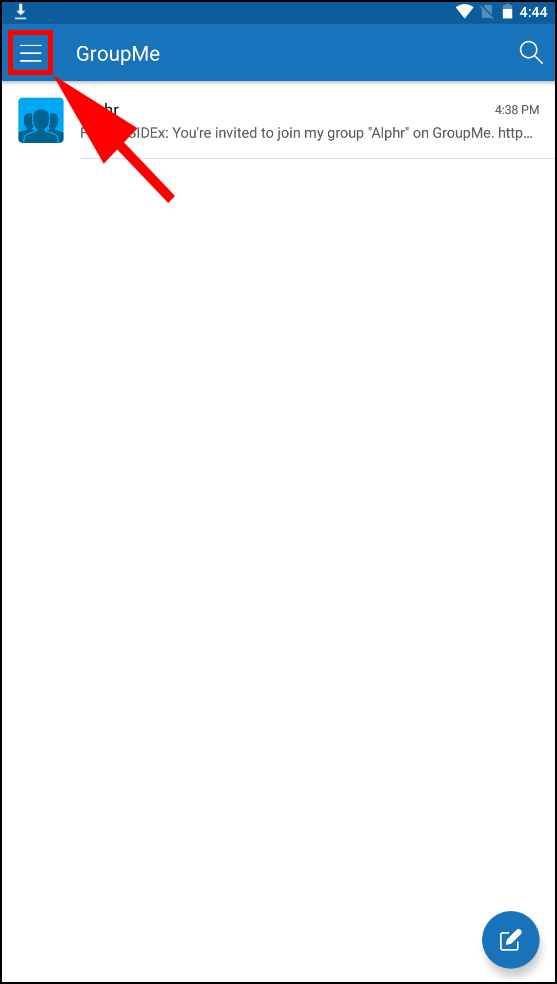
- Avage "Arhiiv", puudutades kastitaolist ikooni.
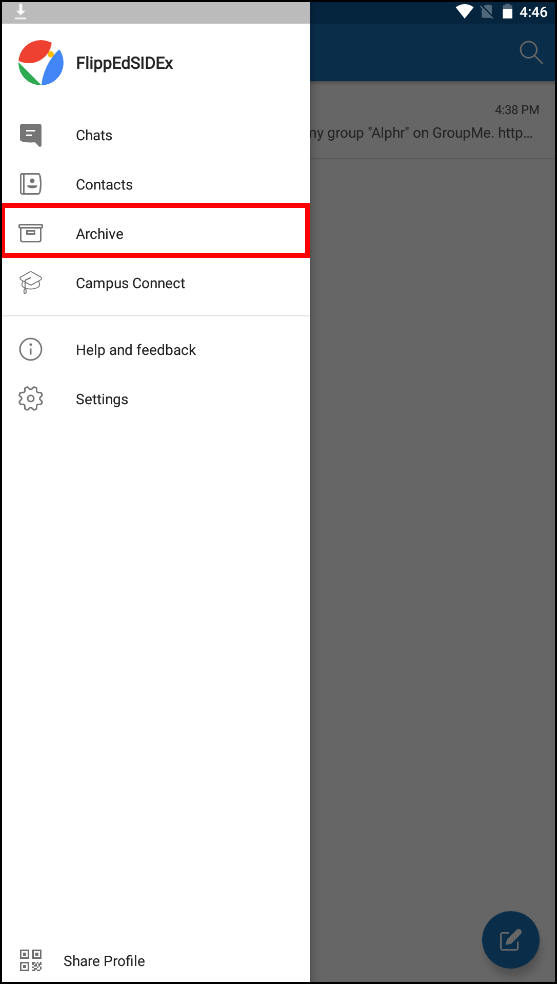
- Siin näete oma peidetud vestlusi, seega valige see, mille peitmise soovite.
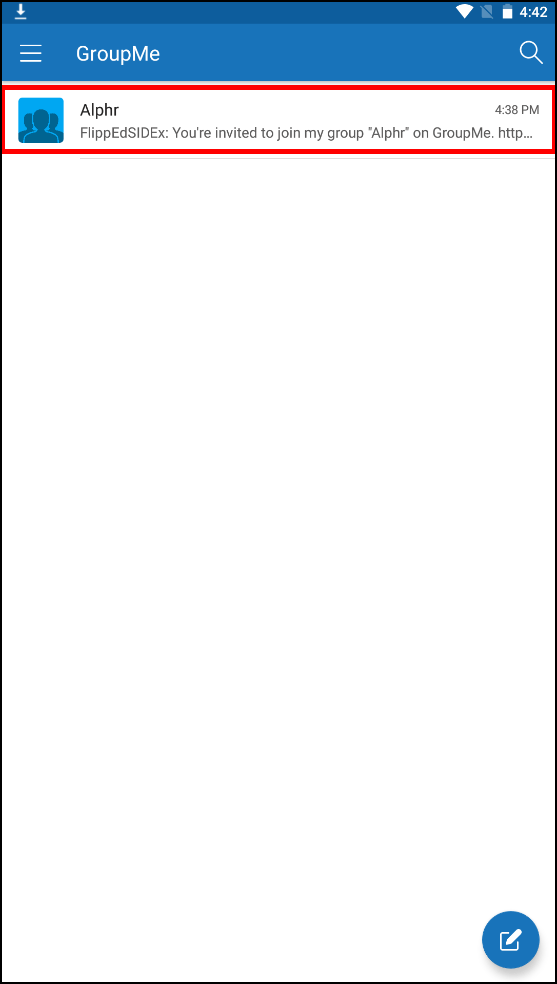
- Valige vestlus ja puudutage vestluse avatari.

- Valige "Seaded" ja valige loendist "Näita vestluse peitmine".

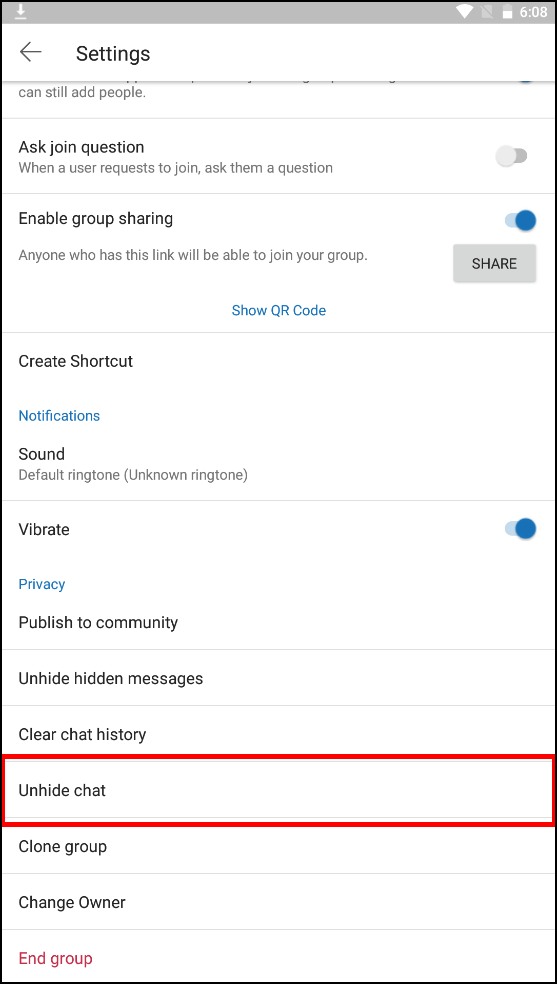
iPhone'id ja iPadid
- Käivitage GroupMe ja leidke vestlus, mida soovite peita.
- Pühkige sellel vestlusel vasakule ja valige ikoon "Peida".
- Te ei näe enam seda vestlust vestlusloendis.
Vestluse peitmiseks toimige järgmiselt.
- Valige menüü "Ava navigeerimine".
- Valige "Arhiiv".
- Otsige vahekaardilt „Peidetud vestlused” üles vestlus, mille peitmist soovite kuvada.
- Puudutage selle kõrval olevat nuppu "Näita".
Märkus. Olenevalt iOS-i versioonist ei pruugi te menüüd „Ava navigeerimine” näha. Sel juhul valige ülaosas "Vestlus".
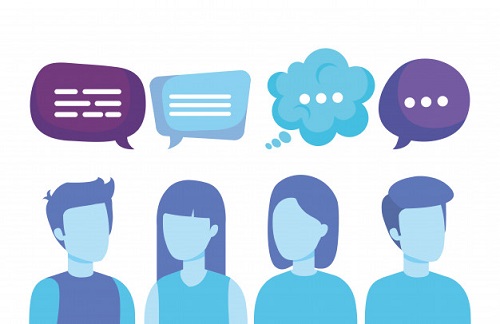
Kuidas GroupMe-s sõnumeid kustutada
Sõnumeid ei saa GroupMe vestlustest kustutada. Saate neid peita ainult oma seadmes. Kui soovite seda teha, järgige allolevaid samme.
- Kui avate soovitud vestluse, leidke sõnum, mida soovite peita.
- Paremklõpsake arvutis sõnumil. Mobiilseadmes toksake ja hoidke all.
- Valige menüüst "Peida/peida sõnum".
Kui soovite peidetud sõnumeid uuesti kuvada, järgige neid samme.
- Avage vestlus ja puudutage või klõpsake vestluse avatari.
- Klõpsake või puudutage "Seaded".
- Valige suvand "Näita peidetud sõnumid".
Pidage meeles, et saate sõnumeid kuvada ka siis, kui logite välja ja logite tagasi oma kontole.
Kuidas kustutada GroupMe peidetud vestlusi
Te ei saa GroupMe-s vestlusi kustutada, olenemata sellest, kas need on peidetud või mitte. Saate vestluse lõpetada ainult siis, kui olete omanik. Juhised leiate järgmisest jaotisest.
Kuidas GroupMe vestlusi jäädavalt kustutada
Nagu mainitud, ei saa te GroupMe-s vestlust kustutada.
Siiski saate oma rühma lõpetada. See mitte ainult ei kustuta kõiki sõnumeid, vaid kustutab ka kogu rühma. Kui otsustate, et see on see, mida soovite, järgige allolevaid juhiseid.
- Käivitage oma seadmes GroupMe.
- Valige grupivestlus, millest soovite lahkuda.
- Klõpsake vestluse pildil.
- Valige "Seaded".
- Alt leiate valikud "Lõpeta rühm" ja "Lahku grupist". Valige üks valikutest ja kinnitage.
Kui lahkute grupist, võite tagasi tulla. Kuid kui rühm on lõppenud, ei saa te seda toimingut tagasi võtta.

Täiendavad KKK-d
Kas teil pole ikka veel vastust? Kui soovite GroupMe kohta rohkem teada saada, vaadake allolevat KKK jaotist.
Kas vestlusajaloo kustutamine GroupMe-st kustutab selle kõigi jaoks?
Ei tee seda. Kui kustutate GroupMe vestluste ajaloo, kustutate selle ainult oma seadmest. Teised vestluse liikmed saavad endiselt vestluses sõnumeid vaadata.
Millistes seadmetes pääsen GroupMe juurde?
GroupMe on saadaval Windowsi arvutitele, Androidi nutitelefonidele ja tahvelarvutitele, aga ka iOS-i seadmetele – iPhone’idele ja iPadidele. Saate oma vestlusele juurde pääseda ka veebibrauserite kaudu, kuid kõik valikud pole sel viisil saadaval. Näiteks ei saa te GroupMe vestlusi peita, kui avate rakenduse veebis.
Kas ma saan kustutada vestluste ajalugu nii grupi- kui ka individuaalsete vestluste puhul?
Jah. Olenemata sellest, kas tegemist on kahe inimese vestlusega või grupivestlusega, saate oma seadmest vestluste ajaloo tühjendada.
Vestlused on siin, et jääda
Kui te pole grupi omanik, saate GroupMes oma sõnumitega vähe teha. Saate need peita või vestluste ajaloo kustutada, kuid ainult oma seadmes. Kuid teised inimesed näevad teie sõnumeid endiselt. Kui olete aga grupi omanik, saate oma sõnumite kustutamiseks grupi lõpetada.
Kas olete GroupMe juba proovinud? Kas teil on peidetud vestlusi? Jagage oma kogemusi allolevas kommentaaride jaotises.